怎么把电脑上的文件拷贝到u盘
2023-05-14 本站作者 【 字体:大 中 小 】
U盘插入电脑并正常显示,下载并安装好FileYee软件。打开FileYee,创建备份任务任务创建完成后,回来到任务管理中心,点击“刷新”开启首次自动备份。在文件备份下方可以查看任务进度信息,备份完成后会提示“任务执行成功。”

如果经常需要在不同地点办公,切换不同办公设备的小伙伴。
那么数据文件对他们来说就非常重要,我们之前已经介绍过如何将电脑文件本地备份、同百度网盘同步备份、移动硬盘自动备份,那么今天给大家介绍下电脑文件如何实现自动备份至U盘。
准备工具:FileYee
基础设备:电脑、U盘
基础工作:U盘插入电脑并正常显示,下载并安装好FileYee软件。
步骤1:创建备份任务
打开FileYee,创建备份任务:
①选择本地磁盘/共享目录,点击查询按钮选择备份源路径,就是你电脑上需要备份的文件夹;
②选择同步备份方式,一般选择单向同步,就是电脑文件发生变化直接自动同步至U盘,但是U盘文件发生变化,电脑文件不自动更新;
③选择本地磁盘/共享目录,点击查询按钮选择备份目标路径,就是你的U盘,直接选择即可;
④编辑的备份任务,如果你没有变化,软件会自动默认“我的备份任务1”,数字依次叠加。还是建议大家创建任务名称,因为后期任务多了,方便查找。比如“电脑同U盘自动备份”。
⑤点击“创建任务”。
步骤2:刷新开启首次备份
任务创建完成后,回来到任务管理中心,点击“刷新”开启首次自动备份。在文件备份下方可以查看任务进度信息,备份完成后会提示“任务执行成功。”说明备份进程已完成。
如果任务执行失败,可以重新创建,一般情况下都会执行成功。备份成功后,我们可以看下两个文件夹的对比图:
步骤3:设置同步更新频率
最后设置同步更新频率,就是你想要的更新频率和次数,软件自动同步的时间可以精确到s,所以可以满足个性化需求。同时还可以设置“文件过滤”、“自动重试”。
整个电脑文件同U盘实现自动备份流程就是这简单的三个步骤就完成啦,这样就可以轻松实现自动备份,告别手动复制粘贴,会大大提高工作效率。
这里需要注意的是:如果U盘拔出电脑,那么可能需要重新创建任务实现自动备份。

猜你喜欢

辽宁省锦州市2023-05-14 17:14发布雷电黄色预警
 0
0 
河北省保定市2023-05-14 18:03发布大风蓝色预警
 0
0 
山东省东营市2023-05-14 16:51发布高温黄色预警
 0
0 
内蒙古自治区通辽市2023-05-14 17:42发布雷电黄色预警
 0
0 
毕加索的代表作品有哪些(著名画家毕加索的经典画作赏析)
 0
0 
河北省沧州市2023-05-14 16:18发布高温橙色预警
 0
0 
辽宁省朝阳市2023-05-14 17:48发布雷雨大风黄色预警
 0
0 
三千多的手机哪款性价比高(最值得入手的手机机型)
 0
0 
内蒙古自治区呼伦贝尔市2023-05-14 17:20发布大风蓝色预警
 0
0 
巴州属于新疆哪个地区(巴州的位置与地理环境介绍)
 0
0 
2022年城镇平均工资出炉 2022年房地产业平均工资均为下降


一夜醒来欠了地铁600多万 广州地铁回应乘客欠600多万巨款


雷丁汽车申请破产是怎么回事 雷丁汽车申请破产


巴厘岛国内出游热度并无明显下降 预计到6-7月份会迎来旺季


男子蹦极庆祝离婚绳子断裂坠湖是什么情况 男子蹦极庆祝离婚绳子断裂坠湖最后怎么样了


生四胞胎后又怀四胞胎女子终止妊娠是什么情况 终止妊娠是什么意思
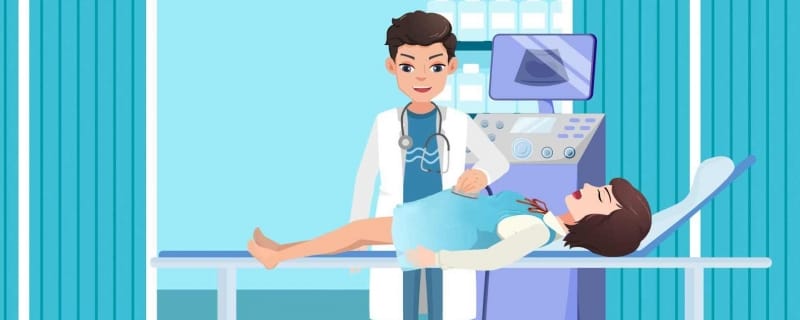

上海20岁女子被3万卖到安徽当新娘 买方父子也双双获刑一年九个月


男子蹦极庆祝离婚绳子断裂坠湖 男子脖子和腰椎骨折


上海20岁女子被3万卖到安徽当新娘是真的吗 上海20岁女子被3万卖到安徽当新娘法律如何判


官方回应一夜醒来欠地铁600多万 该网友持手机NFC卡显示异常




